



Сформировать счет на оплату в программах 1С достаточно просто, рассмотрим подробно эту операцию на примере 1С: Бухгалтерии предприятия 8 и 1С: Комплексной автоматизации 8.
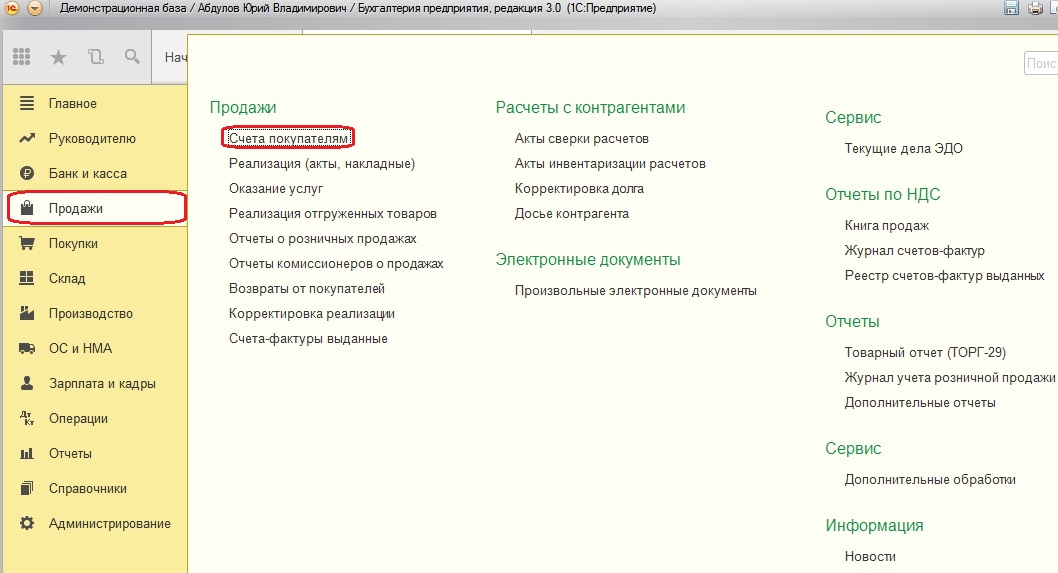
В 1С: Бухгалтерии выбираем пункт меню Продажи -> Счета покупателям
В программе 1С: Комплексная автоматизация 8 необходимо переключить интерфейс на Полный.

Затем выбрать пункт меню
Документы -> Управление продажами -> Счет на оплату покупателю
В открывшейся форме нажимаем на кнопку «Создать», добавляя таким образом новый документ. Заполняем основные поля — организация, контрагент, договор, банковский счёт. Если Вы выставляете счет кому-то из контрагентов впервые и данной организации еще нет в справочнике, добавить её можно непосредственно из счета, нажав на кнопку «выбрать из списка» возле поля «Контрагент» и затем на «+» в открывшейся форме справочника.
Как выставить счет в 1С Бухгалтерия 8.3? Пошаговая инструкция
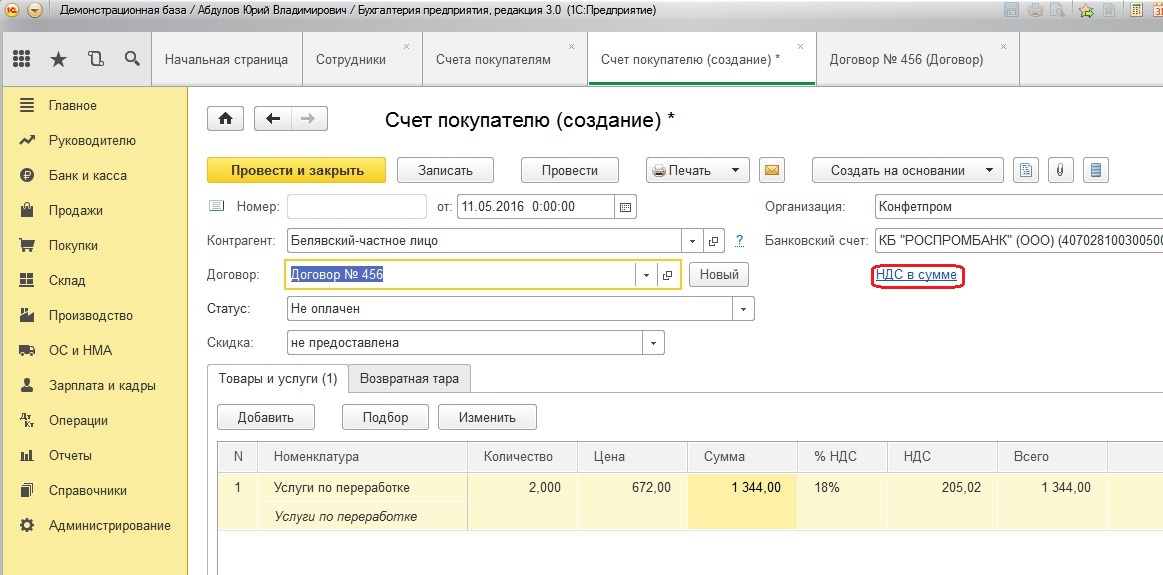
На вкладке «Товары и услуги» нажимаем кнопку «Добавить», выбираем номенклатуру из списка или создаём новый вид кнопкой «+». Указываете наименование, цену, количество, процент НДС. Если программа посчитала сумму НДС не так (НДС может быть в сумме, а может начисляться сверху), то необходимо нажать на кнопку «НДС в сумме» или «НДС сверху» в правом верхнем углу документа. От этой настройки зависит, будет ли НДС накручиваться сверху или выкручиваться из суммы.
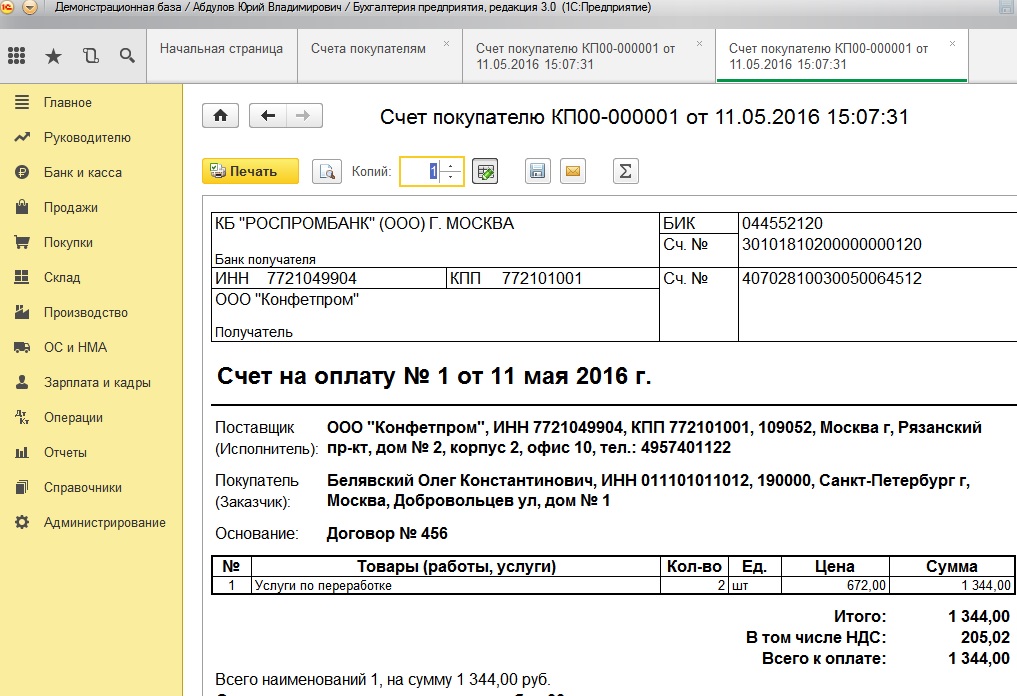
После заполнения табличных частей счет можно записать и распечатать.
Также есть возможность сформировать счет на оплату покупателю с логотипом организации, факсимильной подписью и печатью, а затем отправить покупателю напрямую из программы. О том, как это сделать, подробно рассказано в статье Как сформировать и отправить покупателю счет на оплату с логотипом, подписью и печатью в 1С: Бухгалтерии 8.
А если вам нужно больше информации о работе в 1С: Бухгалтерии предприятия 8, то вы можете бесплатно получить нашу книгу по ссылке .
Понравилась статья? Подпишитесь на рассылку новых материалов
Источник: xn--80abbnbma2d3ahb2c.xn--p1ai
КАК В 1С СДЕЛАТЬ СЧЕТ НА ОПЛАТУ

Счет на оплату 1С. Как выставить счет в 1С:Бухгалтерии 8.3
Что бы сохранить счет нажимаем иконку с дискеткой. Выбираем формат, если необходимо меняем/задаем название файла и указываем место на диске для сохранения.

После сохранения/распечатки/отправки счета закрываем печатную форму.
Что бы провести и закрыть счет нажимаем «Провести и закрыть»

Счет создан и проведен!

Остались вопросы, мы с удовольствием на них ответим!
Оставьте заявку и мы поможем Вам настроить удаленную работу ваших сотрудников! Берегите себя, оставайтесь дома!
Заказать услугу
Подписаться на
рассылку
Будьте в курсе последних новостей отрасли
Источник: nep-group.ru
Как оформить счет на оплату в программе 1С?

Правой клавишей мыши два щелчка. В выпадающем меню возникает список функций.
Выбираем «Создать». Нажимаем. Открывается форма для заполнения нового счета.

Способ № 2
В левом верхнем углу меню есть кнопка «Создать». Нажимаем.

Открывается форма «Счет покупателя» для заполнения внутри

Порядковый номер документа присваивается программой автоматически при записи.
Есть возможность ввести номер документа вручную.
Поле «Контрагент» в форме заполняется данными предварительно внесенными в справочник «Контрагент»
При нажатии на небольшой треугольник в конце строки напротив записи «Контрагент» выпадает список.
Вибираем необходимое наименование компании из выпавшего списка .

Выбранный контрагент и его реквизиты отразятся в счете.

После заполнения поля «Контрагент» заполняется поле «Договор». В конце строки поля «Договор» есть маленький треугольник. Нажимаем его и в выпадающем списке выбираем нужный договор. Предварительно заполняется справочник «Договоры»

В поле «Организация» выбираем ту организацию от которой выписывается счет.

Поле «Банковский счет» заполняется автоматически счетом выбранной организации или в ручном режиме из выпадающего списка, если у организации таких счетов несколько.
Заполняем вкладку «Товары и услуги». Это можно сделать двумя способами
Способ № 3
В левой части вкладки «Товары и услуги» находится кнопка «Добавить», нажимаем и в поле документа добавляется строка.
В части добавленной строки «Номенклатура» находится небольшой треугольник.
Нажимаем. Выпадает список номенклатуры. Выбираем нужную позицию.

Данные номенклатуры вносятся в справочник «Номенклатуры» заранее
Способ № 4

Нажимаем кнопку «Подбор» выбираем нужную номенклатуру из выпадающего списка.

Нажимаем кнопку «Перенести в документ»

Также в форме счета можно контролировать статус документ, поле «Статус» заполняется из выпадающего списка.
Документ проводится «Провести и закрыть», также можно «Записать» и «Провести» .

При нажатии на кнопку «Печать» можно распечатать форму счета.
Источник: spark.ru